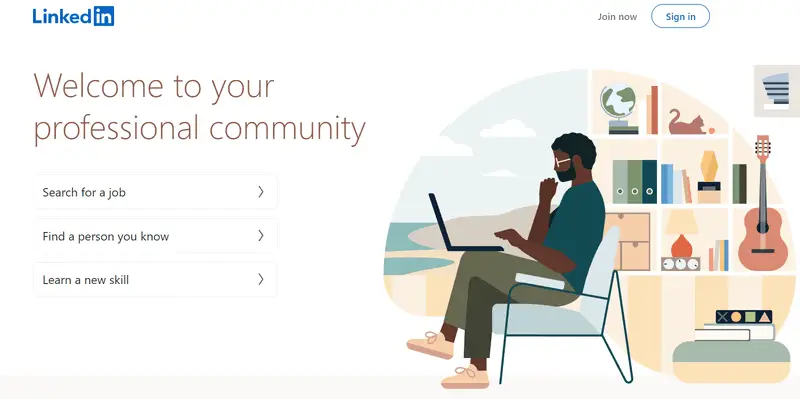Desde su creación en 2003, LinkedIn se ha convertido en el mejor destino de redes profesionales. El propósito principal de este sitio web es conectar a los solicitantes de empleo y reclutadores entre sí. LinkedIn tiene la friolera de 750 millones de miembros en todo el mundo. Si usted es un visitante habitual de Totempool, sabrá que hemos cubierto varias características de la plataforma en el pasado. Este artículo se centrará en cómo ocultar un perfil de LinkedIn y cuándo hacerlo.
Hay muchas razones por las que es posible que desee ocultar su perfil de LinkedIn o partes de él, y ocultar su búsqueda de empleo a su jefe no es la única:
- Es posible que desee ocultarse cuando todavía es pequeño en conexiones y en crecimiento de su red.
- Estás generando clientes potenciales y no quieres que las personas sepan que visitaste su perfil.
- Durante un proceso de reclutamiento confidencial.
- Software de prueba.
- Investigando la competencia.
- Entre otros.
Hablaremos de cada uno junto con el artículo.
Sin embargo, si desea saltar de inmediato a cómo ocultar el perfil de LinkedIn, aquí hay un resumen:
- Inicia sesión en LinkedIn.
- Vaya al nombre del perfil en la parte superior izquierda de la página.
- Haga clic en “Ver perfil”.
- Haga clic en editar perfil público y URL.
- Elija sus preferencias para la configuración del perfil.
- Busque la opción para editar la visibilidad.
- Obtén información sobre cómo volver a verlo visible si lo necesitas.
- Obtén información sobre cómo ocultar información parcialmente.
Cómo Ocultar El Perfil De LinkedIn – Editar La Visibilidad Del Perfil En Un Sistema
Ahora vamos a hablar sobre los pasos para ocultar el perfil de LinkedIn. Uno puede elegir ocultar parcial o totalmente su perfil. Primero, veamos cómo ocultar los perfiles de LinkedIn por completo.
1) Inicie sesión en LinkedIn.
Puede iniciar sesión en el escritorio o en el móvil. Aquí nos acercaremos a estos dos medios.
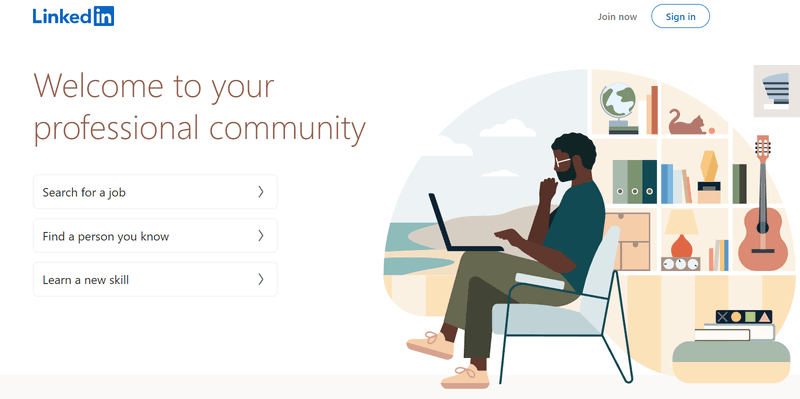
2) Vaya al nombre del perfil en la parte superior izquierda de la página.
Haz clic en la foto de perfil en la parte superior derecha de tu pantalla. Aparecerá un menú desplegable.
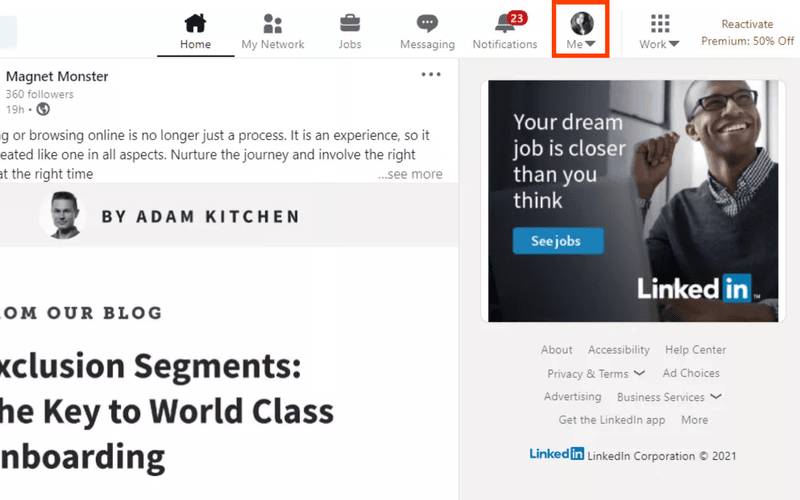
3) Haga clic en “Ver perfil”.
Después de hacer clic en el icono de su cuenta, el menú desplegable le dará opciones. Haga clic en “Ver perfil” para abrir la página con su perfil de LinkedIn.
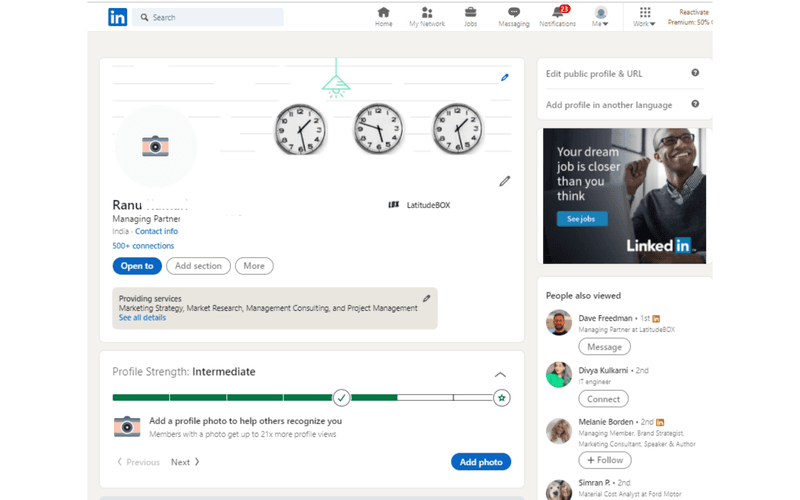
4) Haga clic en Editar perfil público y URL.
En la parte superior derecha de su página de perfil, encontrará la opción “Editar perfil público y URL”. Al hacer clic en él, se abrirá una nueva ventana.
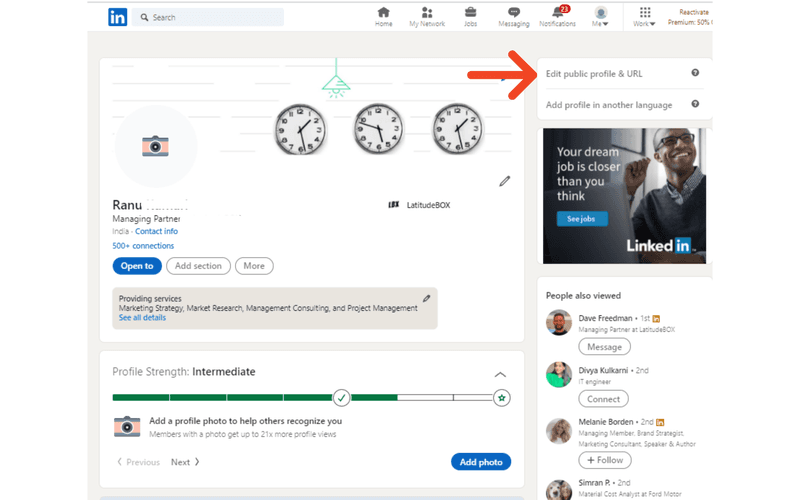
5) Elija sus preferencias para la configuración del perfil.
Desde allí, puede elegir sus preferencias para la configuración del perfil. Las opciones estarán disponibles en el lado derecho de la ventana.
Puede elegir entre la URL de la página, el contenido y el estado de visibilidad. Además, puede decidir ocultar los detalles de su perfil de LinkedIn aquí.
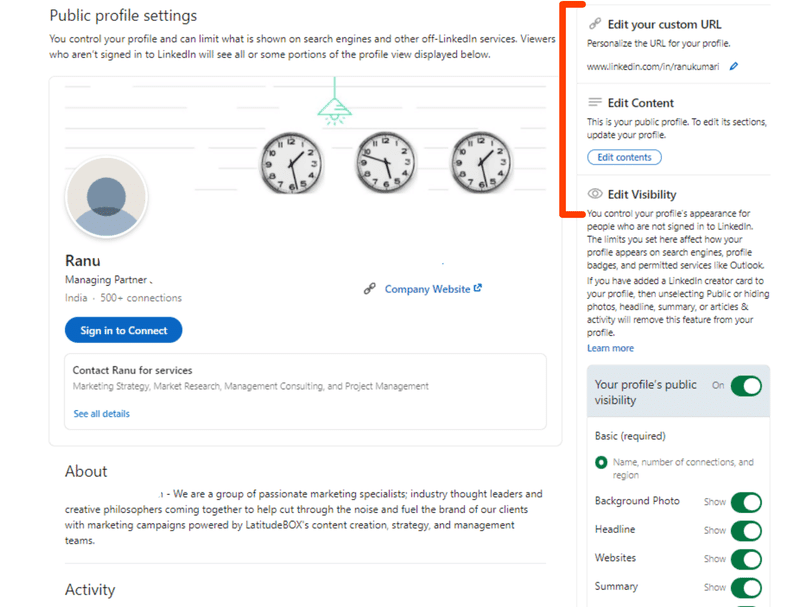
6) Busque la opción para editar la visibilidad
En el encabezado Editar visibilidad, hay una opción para desactivar la visibilidad pública de su perfil.
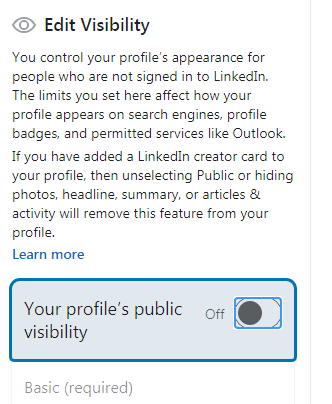
7. Aprende a hacerlo visible de nuevo si lo necesitas.
Para que tu perfil vuelva a ser visible, activa la visibilidad pública de tu perfil.
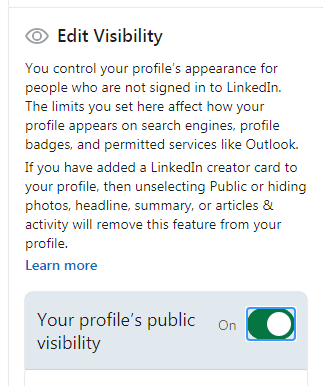
8. Aprende a ocultar información parcialmente.
Además, hay opciones para ocultar cierta información del dominio público y restringir su visibilidad solo a sus conexiones.
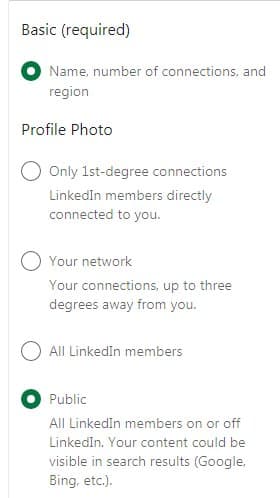
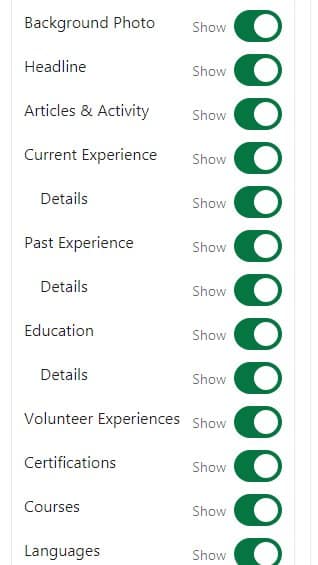
Cómo Ocultar El Perfil De LinkedIn: Editar La Visibilidad Del Perfil En Dispositivos Móviles.
Con el uso y la popularidad cada vez mayores de las aplicaciones móviles, se ha vuelto esencial garantizar que la experiencia y la funcionalidad de la aplicación coincidan con las de un sistema. Además, los usuarios también tienen la opción de editar la visibilidad del perfil utilizando la aplicación LinkedIn.
Estos son los pasos para iOS y Android:
iOS
- Toca tu foto de perfil
- Toca Configuración en la parte superior derecha
- Toca Visibilidad.
- Elija “Editar su perfil público”.
- Ahora, puede editar su URL personalizada, contenido o visibilidad de la información de su perfil según sus requisitos.
Android
- Toca tu foto de perfil
- Toca Configuración en la parte superior derecha
- Toca Visibilidad.
- Elija “Editar su perfil público”.
- Ahora, puede editar su URL personalizada, contenido o visibilidad de la información de su perfil según sus requisitos.
Personalización De Las Opciones De Visibilidad.
Siempre puede optar por hacer que su perfil sea parcialmente visible y permitir que solo ciertos usuarios vean información específica. Esta es una mejor opción que cambiar entre el modo privado y el público para su perfil. De esta manera, puede restringir la visibilidad a las conexiones actuales de 1er grado o a los usuarios de la red.
Restringir la visibilidad de su nombre.
También tiene la opción de restringir la visibilidad de su nombre si lo desea. Los pasos para ocultar su apellido se describen a continuación:
1. Inicia sesión en LinkedIn.
2. Haga clic en el icono “Yo” en la esquina superior derecha.
3. Elija la opción Configuración y privacidad debajo del icono de la cuenta.
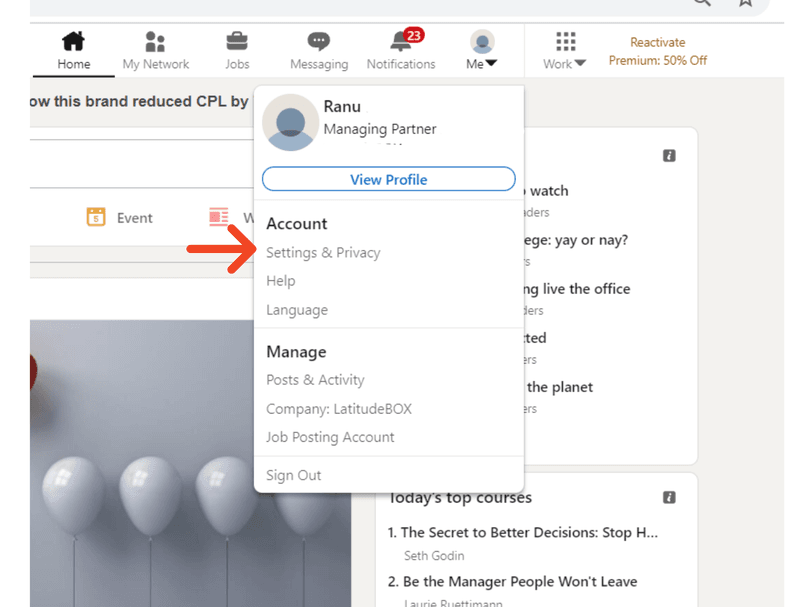
4 Vaya a Visibilidad -> Visibilidad de su perfil y red.
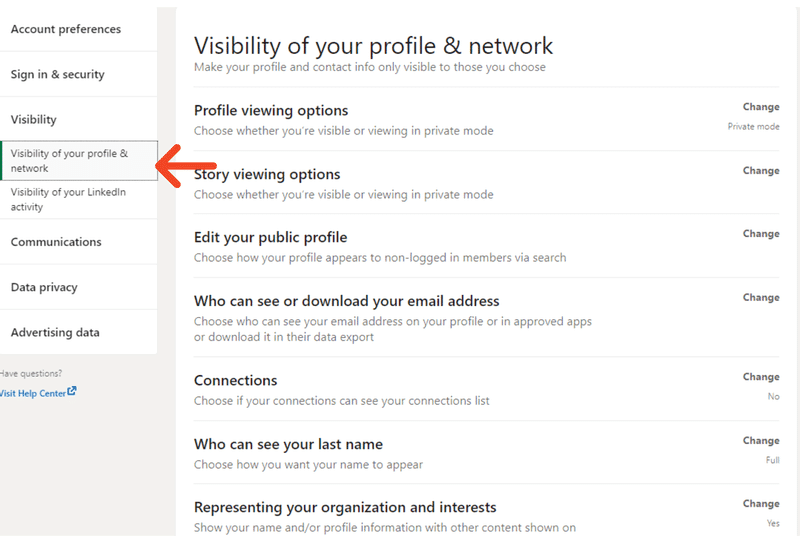
5. Vaya a Elegir cómo aparece su apellido para los demás en Conexiones.
6. Elija la opción adecuada.
Restringir la visibilidad de su nombre en el móvil
Similar a las otras configuraciones de privacidad discutidas hasta ahora, también se puede ocultar la visibilidad de su nombre usando la aplicación móvil. Los pasos para ello se dan a continuación:
En iOS
- Toca tu foto de perfil
- Toca Configuración en la parte superior derecha
- Haga clic en Visibilidad
- En “Quién puede ver tu apellido”, elige la opción deseada.
En Android
- Toca tu foto de perfil
- Toca Configuración en la parte superior derecha
- Haga clic en Visibilidad
- En “Quién puede ver tu apellido”, elige la opción deseada.
Cómo Ocultar El Perfil De LinkedIn: Navegación En Modo Privado En Su Sistema.
Hay varias ocasiones en las que es posible que deba verificar los mismos perfiles varias veces o tal vez hojear varios cientos de perfiles en un día. Saber cómo ocultar un perfil de LinkedIn puede ser justo lo que estabas buscando en tal escenario.
Estos son los pasos para asegurarse de que está navegando por LinkedIn en modo privado:
- Inicia sesión en LinkedIn.
- Haga clic en el icono ‘Yo’ en la esquina superior derecha.
- Seleccione ‘Configuración y privacidad’ en Cuenta.
- Vaya a visibilidad -> visibilidad de su perfil y red.
- Haga clic en Opciones de visualización de perfil.
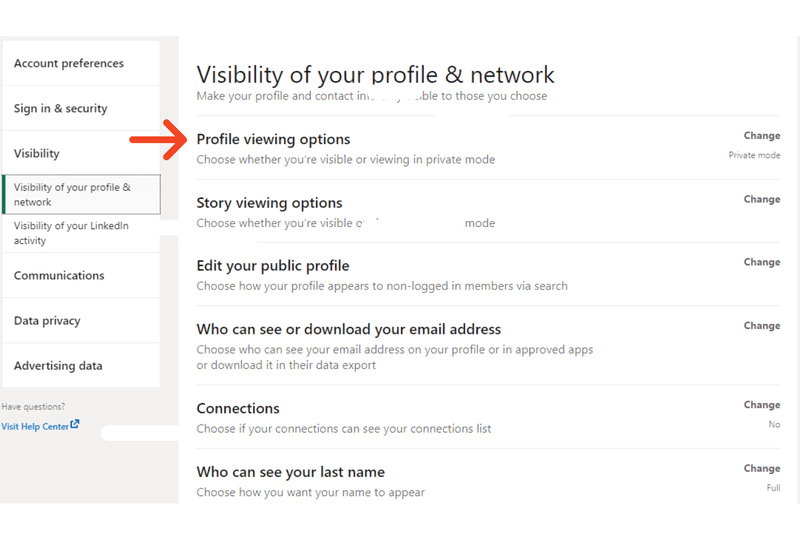
6. Elija la opción deseada.
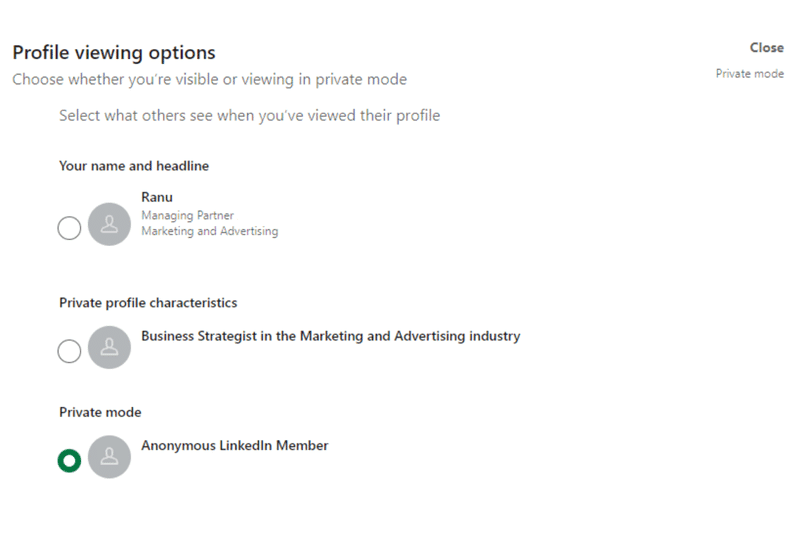
Cómo Ocultar El Perfil De LinkedIn – Navegar En Modo Privado En Su Teléfono Móvil
Es posible navegar por LinkedIn en modo privado en su teléfono móvil, lo cual es ideal para aquellos que navegan constantemente por LinkedIn mientras viajan.
Estos son los pasos para usar LinkedIn en modo privado en su teléfono móvil:
En iOS
- Toca tu foto de perfil
- Toca Configuración en la parte superior derecha
- Toca el botón Visibilidad
- Toca Opciones de visualización de perfiles
- Elija la opción o el modo en el que desea ver los perfiles.
En Android
- Toca tu foto de perfil
- Toca Configuración en la parte superior derecha
- Toca el botón Visibilidad.
- Toca Opciones de visualización de perfiles.
- Elija la opción o el modo en el que desea ver los perfiles.
Hay un par de puntos que los lectores deben tener en cuenta:
- No es posible ver los nombres de los miembros que han visto su perfil en modo privado, incluso si tiene una cuenta Premium
- Si una persona está usando actualmente una cuenta gratuita, debe elegir “Su nombre y título” si desea que el historial de usuario aparezca en su página “Quién ha visto su perfil”.
¿Cuándo Querría Uno Ocultar Su Perfil De LinkedIn?
Ahora que sabemos cómo ocultar los perfiles de LinkedIn, veamos algunas razones por las que las personas podrían querer ocultar sus perfiles en primer lugar.
Hacer crecer la red de uno
Cuando alguien se ha unido recientemente a Linkedin, es probable que su perfil aún no esté completamente optimizado. Es más probable que revisen otros perfiles de Linkedin, como sus amigos, profesores, colegas, gerentes, etc. El modo privado es ideal en tal escenario.
Generación de leads en LinkedIn
Al emprender actividades de generación de leads, es mejor activar el modo privado de LinkedIn, ya que es mejor no revelar el hecho de que se comunicará con una persona en particular.
Sin embargo, al hacer divulgación, es mejor desactivar el modo privado, ya que puede romper fácilmente el hielo con la persona a la que se está comunicando. Esto ayuda a elaborar un cálido mensaje introductorio.
Reclutamiento en LinkedIn
Como reclutador, es posible que revises cientos de perfiles en LinkedIn, y algunas de esas personas pueden querer volver a agregarte, lo que puede no ser de tu agrado. Por lo tanto, se prefiere el modo privado para reclutar a través de LinkedIn.
Pruebas de software
Varias herramientas de automatización y análisis analizan los datos de LinkedIn. En consecuencia, hay desarrolladores que abren miles de perfiles. Si usted es uno de sus sujetos de prueba, su perfil recibirá visitas de muchas personas al azar. Operar LinkedIn en modo privado es útil aquí.
Investigación de la competencia
Una de las razones más prácticas para usar el modo privado de LinkedIn es la investigación de la competencia. Es posible que se requiera que una persona revise las páginas de LinkedIn de la competencia para comprender cómo se está desempeñando la empresa. En consecuencia, puede revisar los perfiles de los líderes clave y las partes interesadas. Este tipo de investigación se realiza mejor en el modo privado de LinkedIn.
Secretos de LinkedIn
¿Quieres saber más secretos sobre LinkedIn? Echa un vistazo a todos nuestros temas al respecto:
- Agregar intereses en LinkedIn: ¿Cómo hacerlo para encontrar un trabajo?
- ¿Cómo eliminar una conexión de LinkedIn discretamente?
- ¿Por qué y cómo etiquetar a alguien en LinkedIn?
- ¿Cómo cancelar la suscripción de LinkedIn Learning? 7 sencillos pasos
- Cancelar suscripciones Premium de LinkedIn en unos sencillos pasos
- Cómo y por qué deberías personalizar la URL de LinkedIn
- ¿Cómo ocultar el perfil de LinkedIn? ¿Cuándo debes hacerlo?
- ¿Cómo bloquear a alguien en LinkedIn?
- Trabajos guardados en LinkedIn. Administre y guarde trabajos para la búsqueda de empleo
- Te encontré a través del perfil de LinkedIn: ¿qué significa?
- ¿Cómo listar el trabajo independiente en LinkedIn?
- 11 sencillos pasos para obtener más de 500 conexiones de LinkedIn
¿Deberías Usar LinkedIn En Modo Privado?
La respuesta a esta pregunta depende de sus objetivos finales. El propósito de tener un perfil en un sitio de redes profesionales es construir la visibilidad, mejorar su reputación profesional y establecer una marca personal. Estos objetivos no se cumplirán por completo o con éxito si una persona utiliza LinkedIn en modo privado durante mucho tiempo.
De esta manera, más personas te descubrirán en la plataforma y se conectarán contigo. Más conexiones solo amplifican sus posibilidades de oportunidades más grandes, mejores y más emocionantes.
Las oportunidades de crecimiento son inmensas, ya que muchos han descubierto el potencial de LinkedIn para ayudarlos a conseguir oportunidades independientes. Al mismo tiempo, hay muchas oportunidades de aprendizaje con LinkedIn que uno puede utilizar para maximizar el potencial de sus carreras.
Si su perfil está completo y tiene la información completa sobre su viaje educativo y profesional, su perfil de LinkedIn puede actuar como un sustituto de su CV o currículum.
Sin embargo, supongamos que está investigando mucho usando LinkedIn o está demasiado preocupado por la privacidad en línea. En ese caso, puede optar por restringir la visibilidad de su perfil y permanecer en el anonimato. ¡Y ahora sabes cómo ocultar tu perfil de LinkedIn!